PowerPoint 2007 línubil og jöfnun
Skilvirk notkun á <strong>línubili</strong> í PowerPoint 2007 kynningum getur aukið fagmennsku og virkni. Fylgdu einföldum skrefum til að fínstilla línubil og jöfnun.
Ef þú átt eða hefur gengið í örfáa hópa í Google Groups (hluti af G Suite forritanna), þá er ekki of mikið mál að finna hópinn sem þú vilt. Það er að segja, þú velur My Groups í aðalvalmyndinni og velur síðan þann hóp sem þú vilt í listanum sem birtist. Jafnvel þótt My Groups listinn þinn sé nokkuð langur geturðu gert nokkra hluti til að auðvelda þér að finna ákveðinn hóp:
Hins vegar, ef þú ert með langan lista af hópum og sá sem þú ert að leita að er hvorki nýlegur né í uppáhaldi, þá er kominn tími til að koma með hópleitareiginleikann í leikinn. Svona virkar það:
Í aðalvalmyndinni skaltu velja Hóparnir mínir. Að öðrum kosti geturðu leitað í nýlegum hópum, öllum hópum eða uppáhaldshópum.
Til að þrengja leitina skaltu fella niður Leitarreitlistann og velja það sem þú vilt leita að:
Smelltu á Leita hnappinn. Hópar birtir lista yfir hópa sem passa við skilyrðin þín.
Eftir að þú hefur fundið hóp sem hljómar efnilegur er kominn tími til að slást í hópinn og taka þátt. Bíddu - ekki svo hratt! Að ganga í hóp er ekki eins einfalt og þú gætir haldið. Hvernig þú gengur í (og jafnvel hvort þú getir tengst) fer eftir því hvernig hópeigandinn stillti hópinn hverjir geta tekið þátt í hópnum. Þú verður að íhuga þrjá möguleika: Ganga beint í hóp, biðja um að ganga í hóp eða bíða eftir því að eigandinn hafi samband ef hópurinn er eingöngu fyrir boð.
Fyrir síðasta af þessum möguleikum er ekki mikið sem þú getur gert nema bíða eftir að fá boð.
Að ganga beint í hóp
Ef eigandinn hefur stillt hverjir geta tekið þátt í hópi stillingu hópsins á aðeins notendur stofnunar þýðir það að allir í stofnun hópsins geta tengst beint. Hér eru skrefin sem þarf til að ganga beint í slíkan hóp:
Smelltu á hnappinn Join Group, sýndur. The Join Nafnið valmynd birtist, þar sem nafn er nafn hópsins. Seinni myndin hér sýnir dæmi.
Þú sérð Join Group hnappinn fyrir hópa sem þú getur tengst beint.
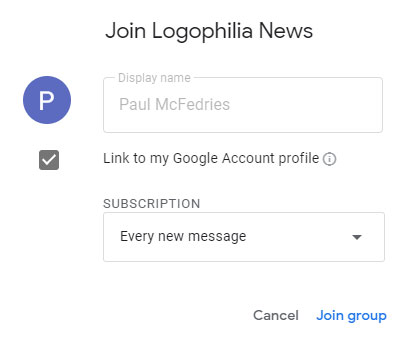
Fylltu út þennan valmynd til að ganga í hópinn.
Ef þú vilt ekki að hópmeðlimir sjái G Suite prófílinn þinn skaltu afvelja gátreitinn Tengill á prófíl Google reikningsins míns.
Ef þú valdir að tengja ekki við Google reikninginn þinn í skrefi 2, verður skjánafn textareiturinn virkur og þú getur notað þann textareit til að tilgreina annað skjánafn til að nota í þessum hópi.
Notaðu áskriftarlistann til að velja hvernig þú vilt að hóppóstur berist til þín:
Smelltu á hnappinn Join Group. Hópar bætir þér við sem meðlim í hópnum.
Að biðja um að ganga í hóp
Ef eigandinn hefur stillt stillingu hópsins Hverjir geta gengið í hóp á Notendur stofnunar geta spurt þýðir það að hver sem er í stofnun hópsins getur spurt eigandann hvort hann geti gengið í. (Hver sem er eigandi eða stjórnandi hóps getur samþykkt þátttökubeiðnina.) Hér eru skrefin sem þarf að fylgja til að biðja um að ganga í slíkan hóp:
Smelltu á hnappinn Biðja um að ganga í hóp, sýndur.
Spyrja um að vera með nafni svarglugginn birtist, þar sem Nafn er nafn hópsins. Seinni myndin hér að neðan sýnir dæmi.
Þú sérð Sæktu um að taka þátt í hópi hnappinn fyrir hópa sem þú þarft að biðja um að vera með.
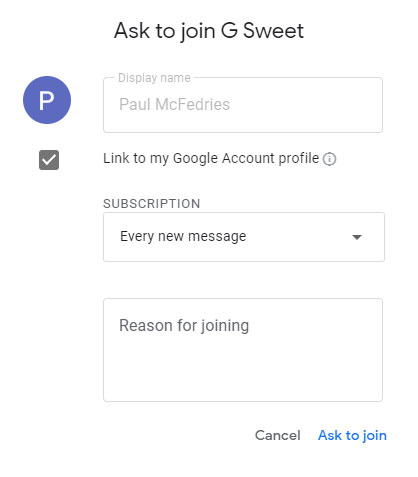
Fylltu út þennan valmynd til að biðja um að ganga í hópinn.
Ef þú vilt ekki að hópmeðlimir sjái G Suite prófílinn þinn skaltu afvelja gátreitinn Tengill á prófíl Google reikningsins míns.
Ef þú valdir að tengja ekki við Google reikninginn þinn í skrefi 2, verður skjánafn textareiturinn virkur og þú getur notað þann textareit til að tilgreina annað skjánafn til að nota í þessum hópi.
Notaðu áskriftarlistann til að velja hvernig þú vilt að hóppóstur berist til þín. Sjá skref 4 í fyrri hlutanum fyrir upplýsingar um hvern valmöguleika.
Notaðu textareitinn Reason for Joining til að koma með eina eða fleiri ástæður fyrir því að þú ættir að fá að ganga í hópinn.
Smelltu á hnappinn Biðja um að taka þátt. Hópar sendir beiðni þína til hópsins, þar sem eigendur og/eða stjórnendur hópsins fara yfir hana og annað hvort samþykkt eða synjað.
Ef þú kemst að því að samtöl tiltekins hóps eru orðin þreytandi, pirrandi, gagnslaus eða allt ofangreint er þér frjálst að fara hvenær sem er. Hér er það sem þú þarft að gera:
Opnaðu hópinn sem þú vilt yfirgefa.
Í aðalvalmyndinni vinstra megin í glugganum, smelltu á flipann Mínar aðildarstillingar.
Smelltu á hnappinn Yfirgefa hóp. Hnappurinn Yfirgefa hóp birtist rétt fyrir neðan leitarstikuna. Hópar biðja þig um að staðfesta.
Smelltu á Já, yfirgefa hóp hnappinn. Hópar afturkallar hópaðild þína.
Skilvirk notkun á <strong>línubili</strong> í PowerPoint 2007 kynningum getur aukið fagmennsku og virkni. Fylgdu einföldum skrefum til að fínstilla línubil og jöfnun.
Lærðu um mikilvægustu AI-námsaðferðirnar: Bayesians, symbolists og connectists. Fáðu dýrmæt innsýn í gervigreind!
Klippimyndir eru fyrirfram teiknuð almenn listaverk og Microsoft útvegar margar klippimyndir ókeypis með Office vörum sínum. Þú getur sett klippimyndir inn í PowerPoint skyggnuuppsetninguna þína. Auðveldasta leiðin til að setja inn klippimynd er með því að nota einn af staðgengunum á skyggnuútliti: Birta skyggnu sem inniheldur klippimynd […]
Fyllingarlitur - einnig kallaður skygging - er liturinn eða mynsturið sem fyllir bakgrunn einnar eða fleiri Excel vinnublaðsfrumna. Notkun skyggingar getur hjálpað augum lesandans að fylgjast með upplýsingum yfir síðu og getur bætt lit og sjónrænum áhuga á vinnublað. Í sumum tegundum töflureikna, eins og tékkabókarskrá, […]
Á einfaldasta stigi, megintilgangur ACT! er að þjóna sem staður til að geyma alla tengiliði sem þú hefur samskipti við daglega. Þú getur bætt við og breytt öllum tengiliðum þínum úr Tengiliðaupplýsingaglugganum vegna þess að hann inniheldur allar upplýsingar sem eiga við eina tiltekna skrá og […]
Notaðu þetta svindlblað til að hoppa beint inn í að nota Discord. Uppgötvaðu gagnlegar Discord vélmenni, öpp sem þú getur samþætt og ráð til að taka viðtöl við gesti.
OpenOffice.org skrifstofusvítan hefur fullt af verkfærum til að auðvelda vinnu. Þegar þú ert að vinna í OpenOffice.org skaltu kynnast aðgerðastikunni (sem lítur nokkurn veginn eins út í öllum forritum) og helstu tækjastikuhnappa til að fá aðstoð við grunnskipanir fyrir flest verkefni.
Bombe vél Alan Turing var ekki hvers kyns gervigreind (AI). Reyndar er þetta ekki einu sinni alvöru tölva. Það braut Enigma dulmálsskilaboð, og það er það. Hins vegar vakti það umhugsunarefni fyrir Turing, sem að lokum leiddi til ritgerðar sem bar yfirskriftina „Computing Machinery and Intelligence“? sem hann gaf út á fimmta áratugnum sem lýsir […]
Getan til að búa til einingakerfi hefur verulegan ávinning, sérstaklega í viðskiptum. Hæfni til að fjarlægja og skipta út einstökum íhlutum heldur kostnaði lágum á sama tíma og það leyfir stigvaxandi endurbætur á bæði hraða og skilvirkni. Hins vegar, eins og með flest annað, er enginn ókeypis hádegisverður. Einingahlutfallið sem Von Neumann arkitektúrinn veitir kemur með nokkrum […]
Ef þú þyrftir að velja tíu hluti sem auðvelt er að gleyma en afar gagnlegt til að muna um QuarkXPress, þá væru þeir á eftirfarandi lista, kæri lesandi, þeir. Namaste. Talaðu við viðskiptaprentarann þinn. Öll prentverkefni byrja og enda á prentaranum. Það er vegna þess að aðeins prentarar þekkja takmarkanir sínar og þær þúsundir leiða sem verkefni geta verið […]



